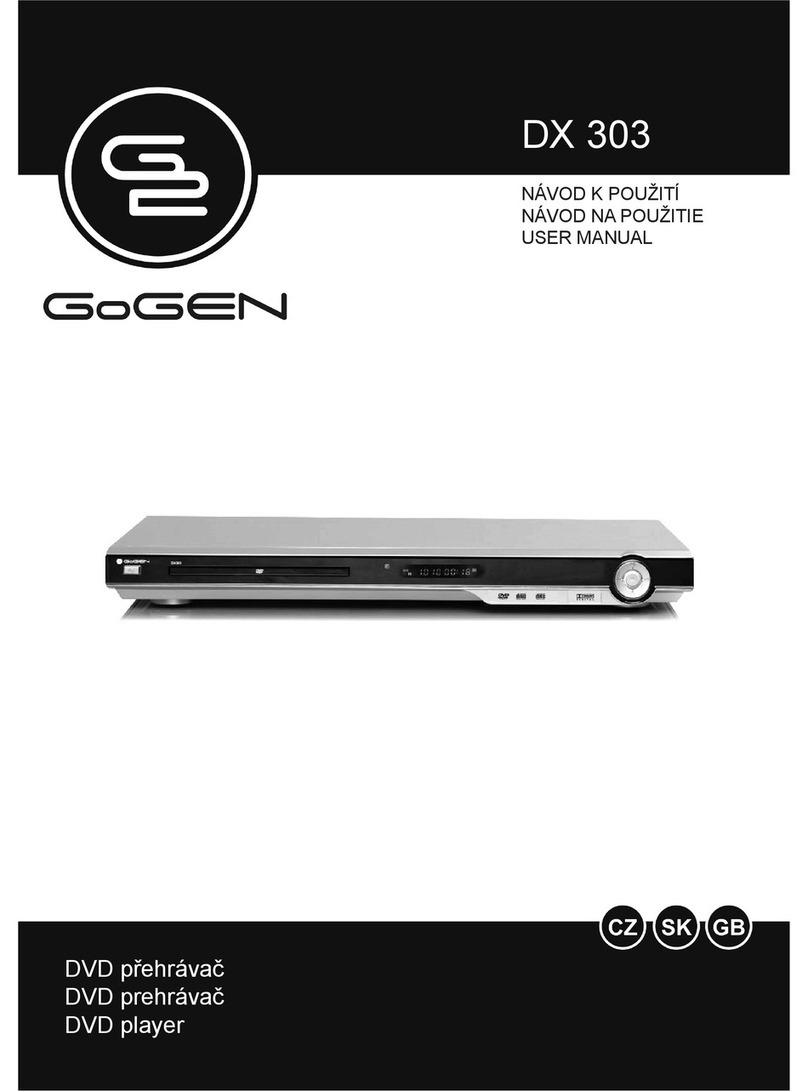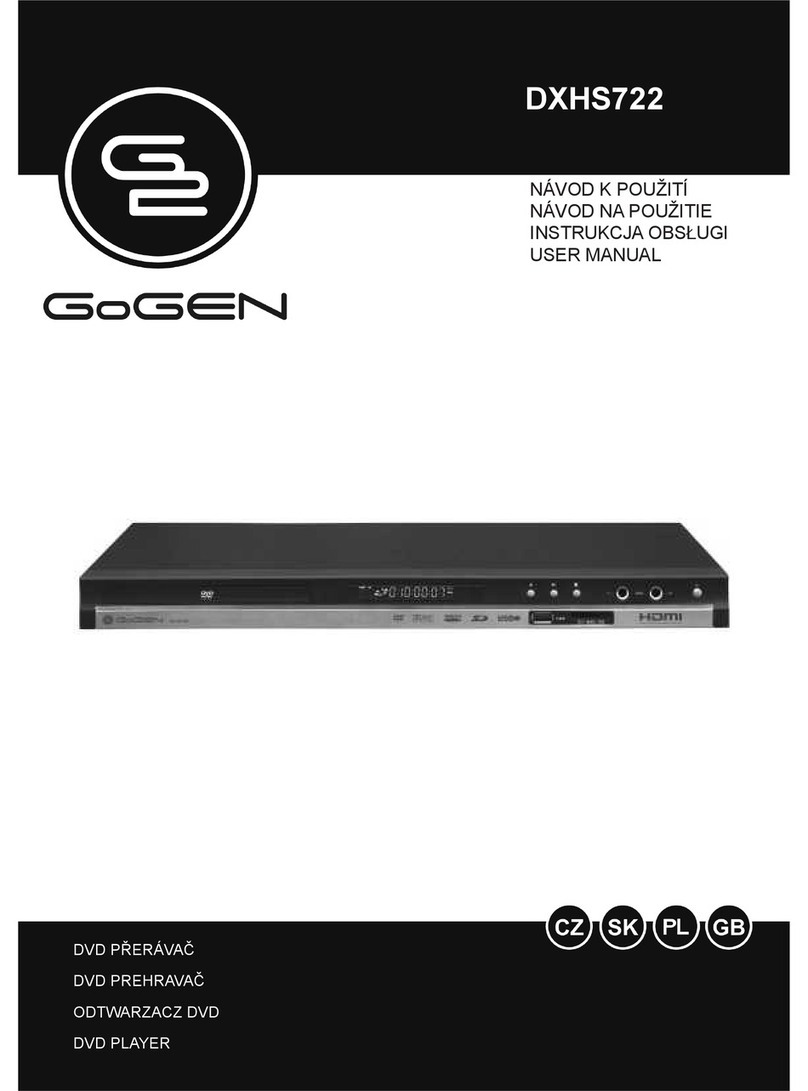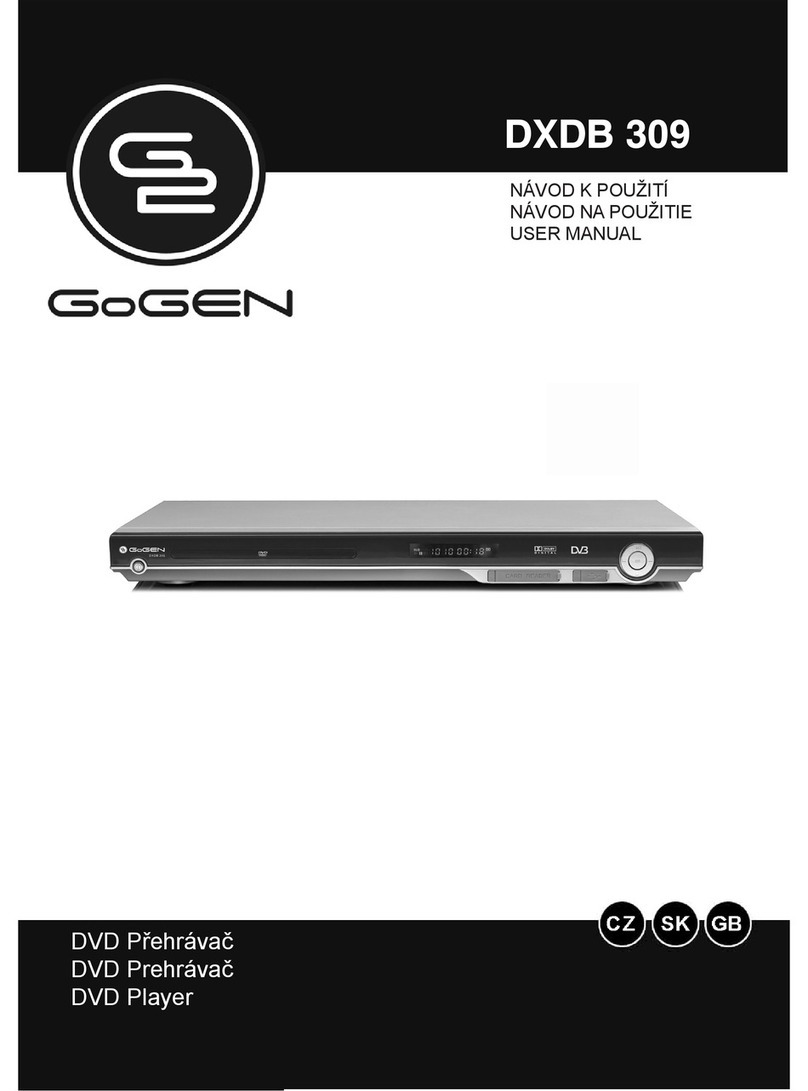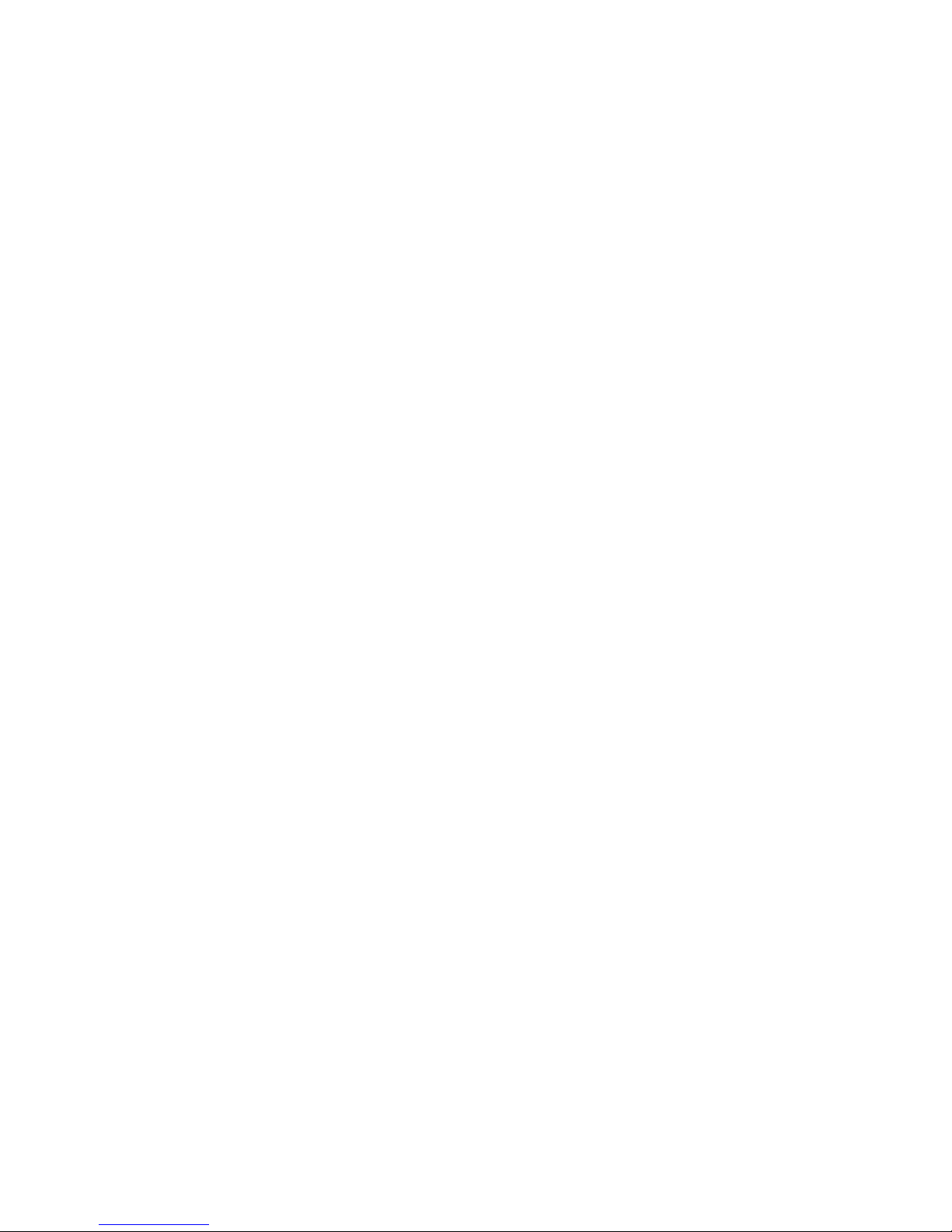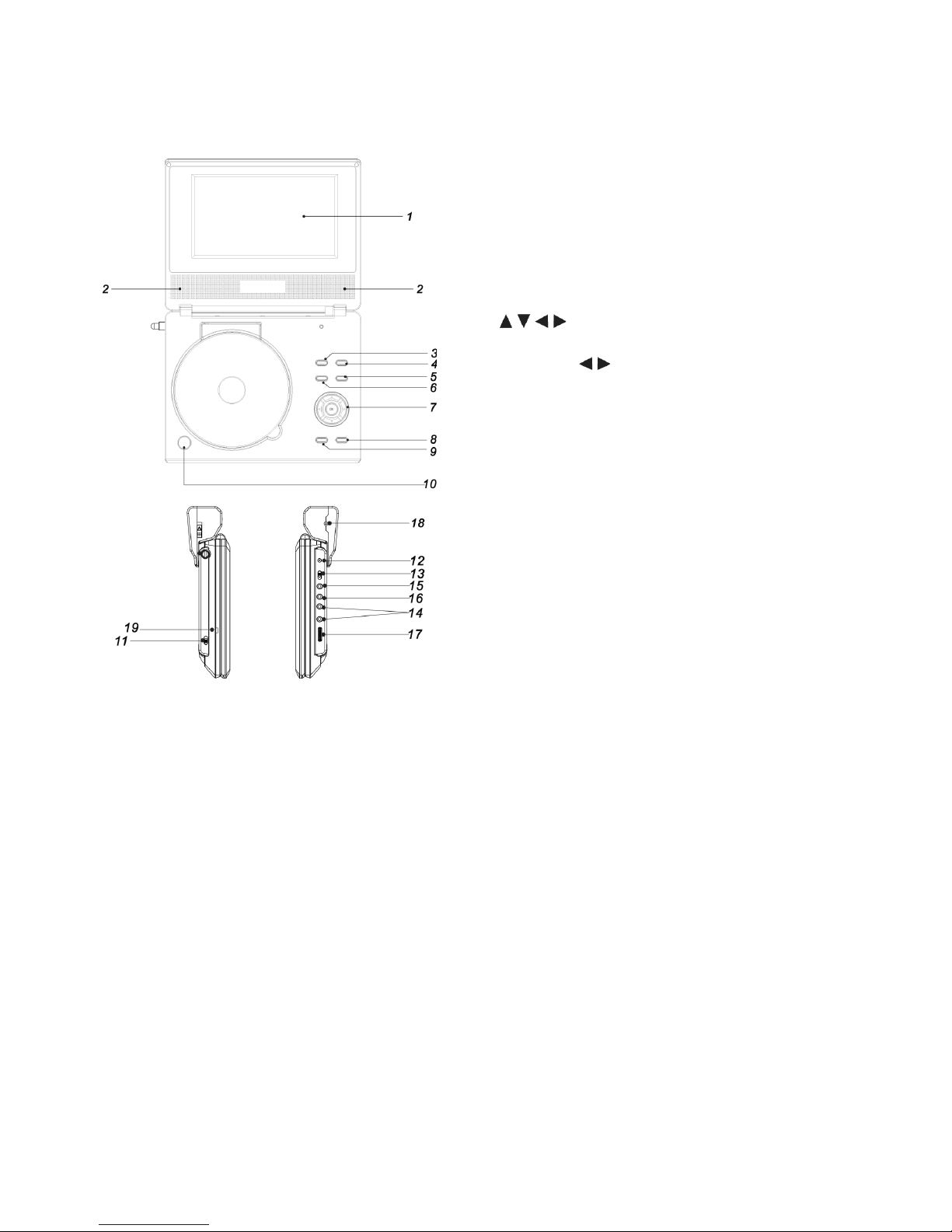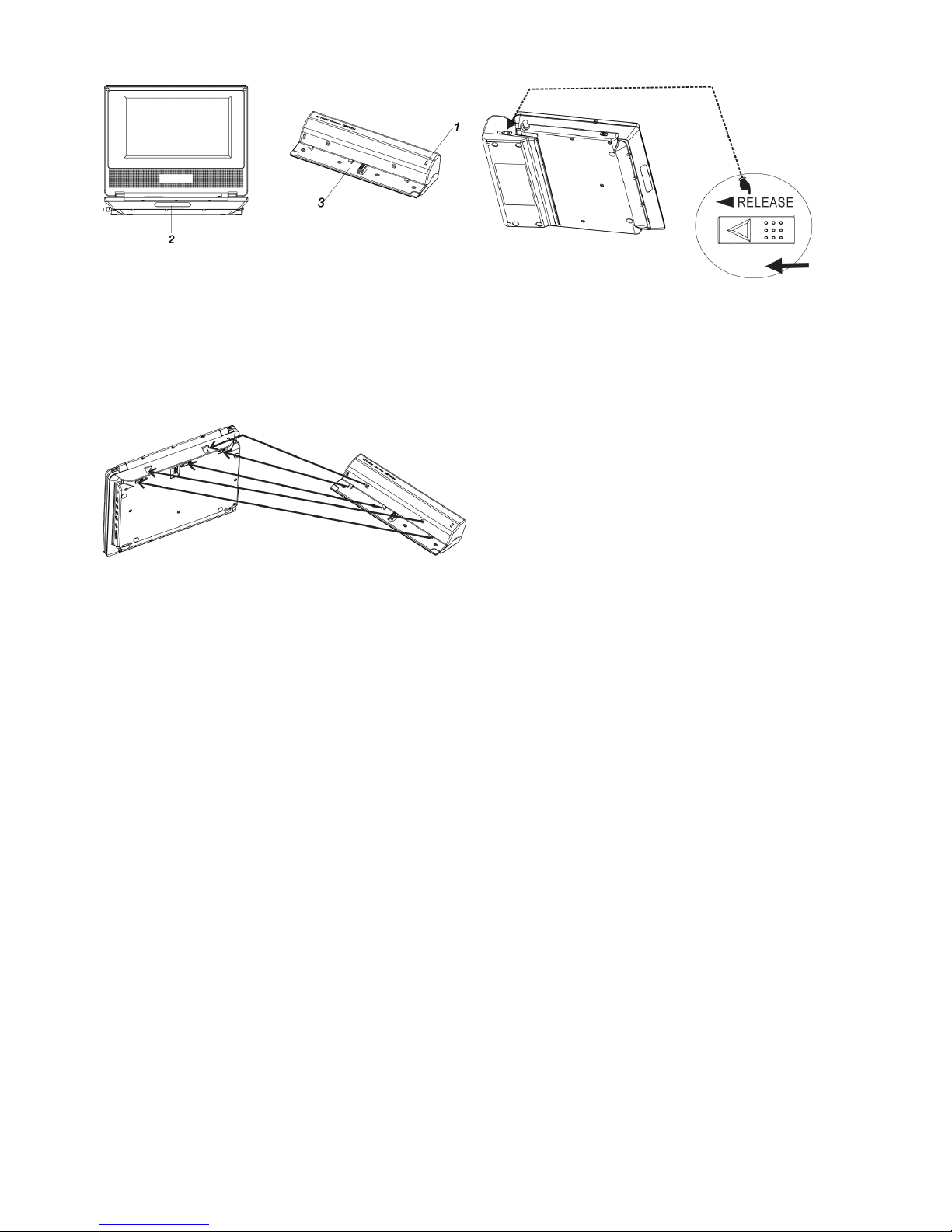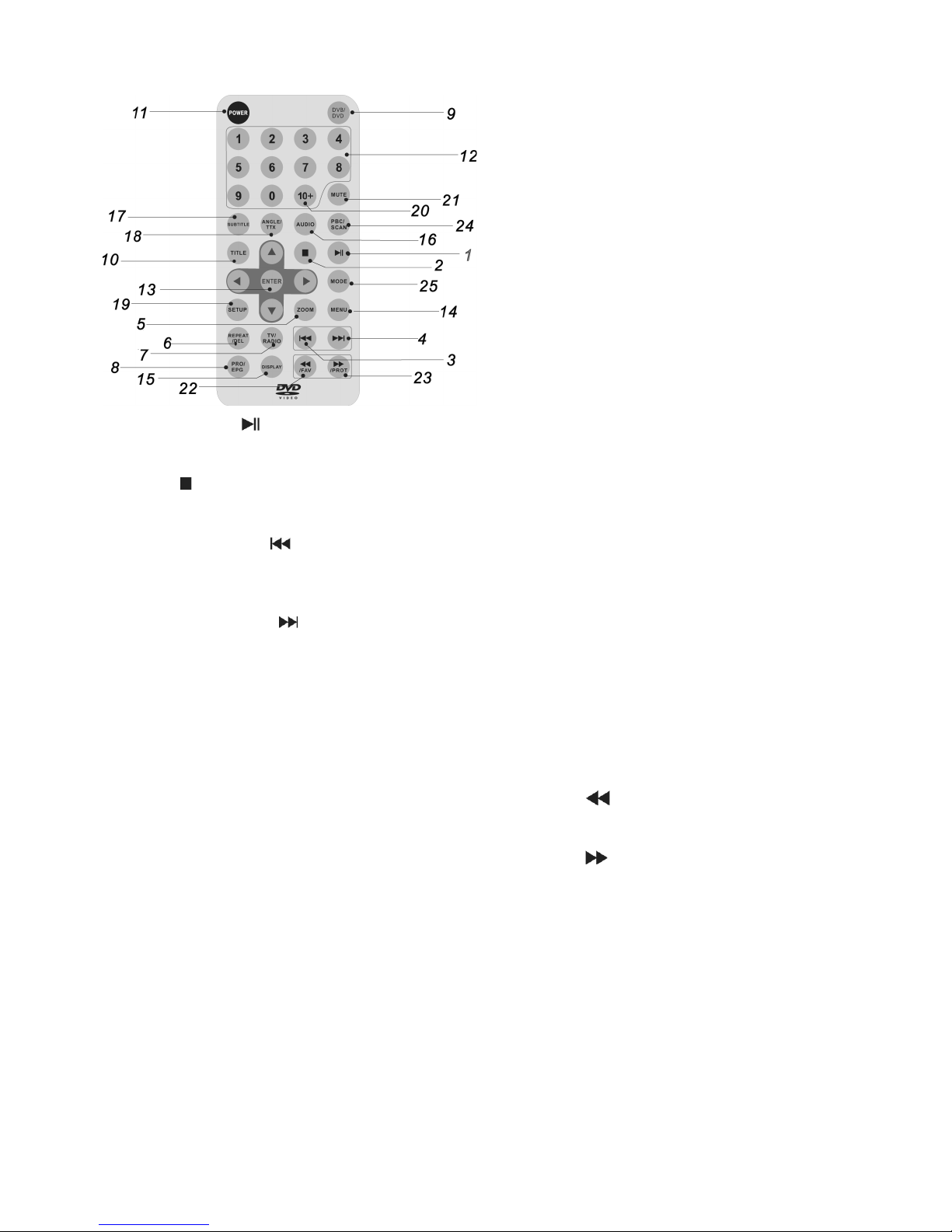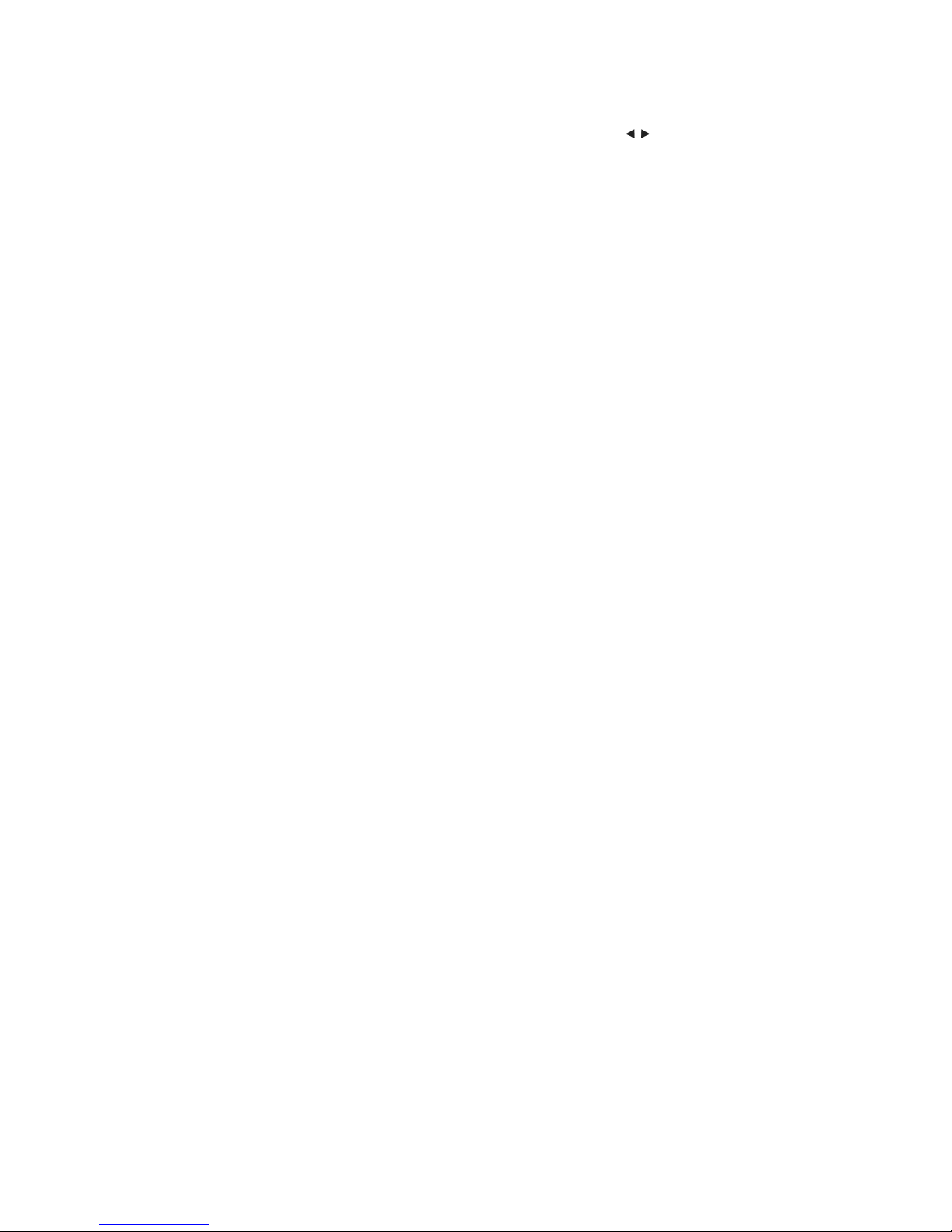CZ - 05
Typy hratelných disků
DVD (disky 8 cm / 12 cm)
Video CD (VCD)(disky 8 cm / 12 cm)
Audio CD (disky 8 cm / 12 cm)
Kromě toho tento přístroj přehrává DVD-R,
DVD+R, DVD-RW, DVD+RW, obrazové CD
Kodak, SVCD a CD-R/CD-RW, které obsahují
zvukové stopy, a soubory MP3, WMA, JPEG a
MPEG4.
Tento symbol označuje schopnost pro-
duktu přehrávat disky DVD-RW nahrané
ve formátu Video recording.
Poznámky:
1. V závislosti na podmínkách nahrávacího
zařízení nebo samotného disku CD-R/RW
(nebo DVD-R, DVD+R, DVD-RW, DVD+RW)
není možné některé disky CD-R/RW (nebo
DVD-R, DVD+R, DVD-RW, DVD+RW ) na pří-
stroji přehrát.
2. Na žádnou stranu disku (potištěnou ani
nahranou) nelepte nálepky ani štítky.
3. Nepoužívejte CD nepravidelných tvarů
(např. ve tvaru srdce nebo šestiúhelníku), pro-
tože by mohly způsobit poruchu.
4. Některé přehrávací operace u disků DVD a
Video CD mohou být záměrně naprogramová-
ny výrobci softwaru. Tento přístroj přehrává dis-
ky DVD a Video CD dle obsahu disku určeného
výrobcem softwaru, proto je možné, že některé
funkce nebudou k dispozici nebo jiné funkce
budou přidány.
Vyrobeno s licencí od společnosti Dolby
Laboratories. „Dolby“, „Pro Logic“ a sym-
bol dvojitého D jsou ochrannými známkami
společnosti Dolby Laboratories.
Kód regionu
Tento DVD přehrávač je zkonstruován a vyro-
ben pro přehrávání DVD softwaru kódovaného
pro region „2“.
Tento přístroj je schopen přehrávat pouze DVD
disky označené „2“ nebo „ALL“ (Všechny).
Poznámky ke kódům regionů
Většina DVD disků je označena na obalu jasně
viditelnými symbolem glóbu s jedním nebo více
čísly. Toto číslo musí souhlasit s kódem regio-
nu vašeho přehrávače, jinak není možné disk
přehrát. Pokud se v přehrávači pokusíte pře-
hrát DVD s kódem lišícím se od kódu regionu
vašeho přehrávače, na TV obrazovce se objeví
oznámení „Check region code“ (Zkontrolujte
číslo regionu“).
Znečištěné disky mohou způsobit špatný obraz.